- Gestionnaire de stockage cloud
- Télécharger sur Dropbox, mapper Dropbox comme lecteur réseau
- Comment augmenter l’espace de stockage sur votre Mac
Comment augmenter l’espace de stockage sur votre Mac
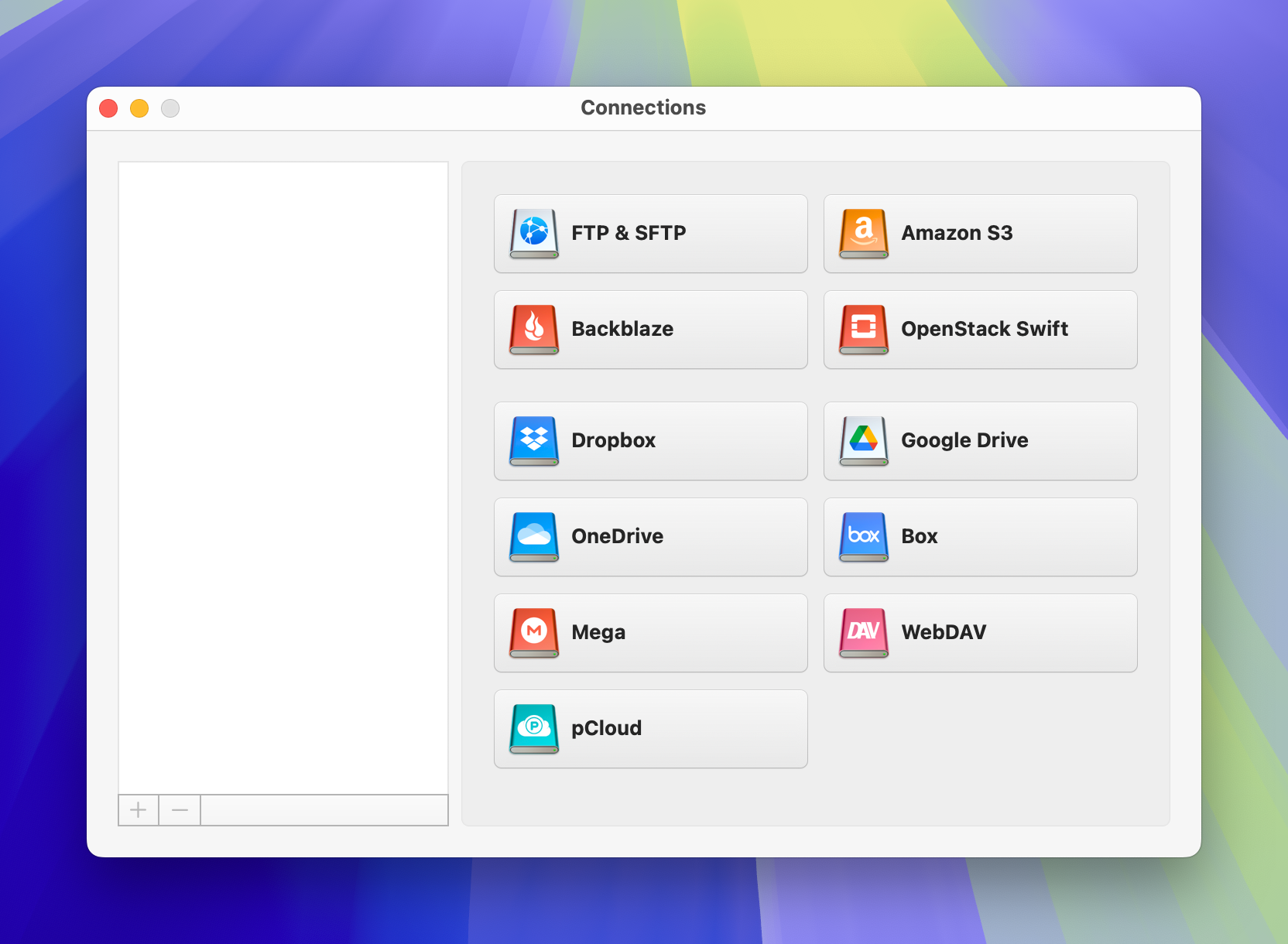
Bien que vous consommiez inévitablement de l’espace de stockage à mesure que vous utilisez davantage votre Mac, vous devriez toujours garder au moins 10 % de l’espace disque libre. Votre Mac a besoin d’espace supplémentaire pour la mémoire virtuelle.
Qu’il s’agisse d’utiliser des disques externes ou de passer à un abonnement iCloud supérieur, vous pouvez augmenter votre espace de stockage pour les fichiers nécessaires de nombreuses façons. Des outils tiers existent également, par exemple CloudMounter. Voici comment augmenter l’espace disque sur Mac.
Option 1. Utilisez un disque externe, une clé USB ou une carte SD
Vous pouvez transférer des fichiers et des dossiers de votre Mac vers des disques externes, mais lorsque vous le faites, vous devez prendre en compte les risques. Si votre disque est endommagé, il se peut que vous ne puissiez pas récupérer votre contenu. Pour cette raison, il est conseillé de sauvegarder vos fichiers et dossiers sur un cloud en plus de votre disque externe.
Le disque dur (HDD) et le disque à état solide (SSD) sont les types de disques externes les plus courants. Le HDD, bien que plus lent, est moins cher. En revanche, le SSD compense son prix plus élevé par des vitesses plus rapides. Choisissez celui qui a le plus de sens ; le SSD est préférable si vous exportez des fichiers régulièrement.
Les cartes SD sont également une alternative possible pour les photos, l’audio, les vidéos et d’autres types de fichiers. Comme la plupart des nouveaux Mac n’ont pas de ports pour cartes SD, vous pouvez acheter des adaptateurs pour carte SD dotés d’un port USB-C.
Vous pouvez également utiliser des clés USB, mais vous pourriez avoir besoin d’un adaptateur USB-A vers USB-C pour les anciens Mac.
Option 2. Stockage supplémentaire avec stockage en réseau
Les dispositifs de stockage en réseau (NAS) se connectent à votre routeur et vous permettent d’accéder sans fil à vos fichiers et dossiers depuis votre Mac. Vous pouvez ensuite les partager avec d’autres ordinateurs sur le même réseau. Voici comment connecter un NAS :
1. Ouvrez le Finder.
2. Appuyez sur « Commande+K » ou sélectionnez Aller > Se connecter au serveur.
3. Entrez l’adresse IP de votre NAS.
4. Sélectionnez « Connecter ».
5. Saisissez vos identifiants de connexion et cliquez sur « OK ».
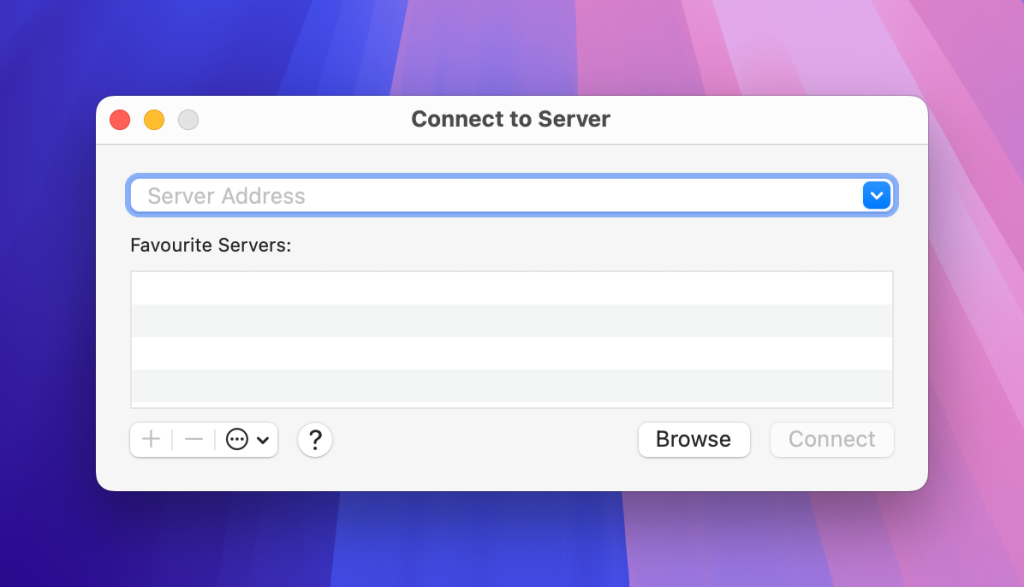
Option 3. Mettez à niveau votre forfait de stockage iCloud
Vous pouvez modifier votre forfait iCloud si vous avez dépassé les 5 Go de stockage gratuit et que vous ne souhaitez pas acheter de disque dur externe.
Voici comment augmenter votre stockage iCloud depuis votre Mac :
1. Allez sur le logo Apple et sélectionnez « Réglages du système ».
2. Cliquez sur le nom de votre compte Apple et choisissez « iCloud » sur la page suivante.
3. Touchez « Passer à iCloud+ ».
4. Choisissez votre formule préférée. Vous pouvez passer à une capacité allant jusqu’à 12 To de données si nécessaire.
5. Touchez à nouveau “Mettre à niveau vers iCloud+”.
6. Saisissez les informations de votre compte Apple. Ensuite, sélectionnez «Acheter ; si nécessaire, entrez vos informations de paiement.
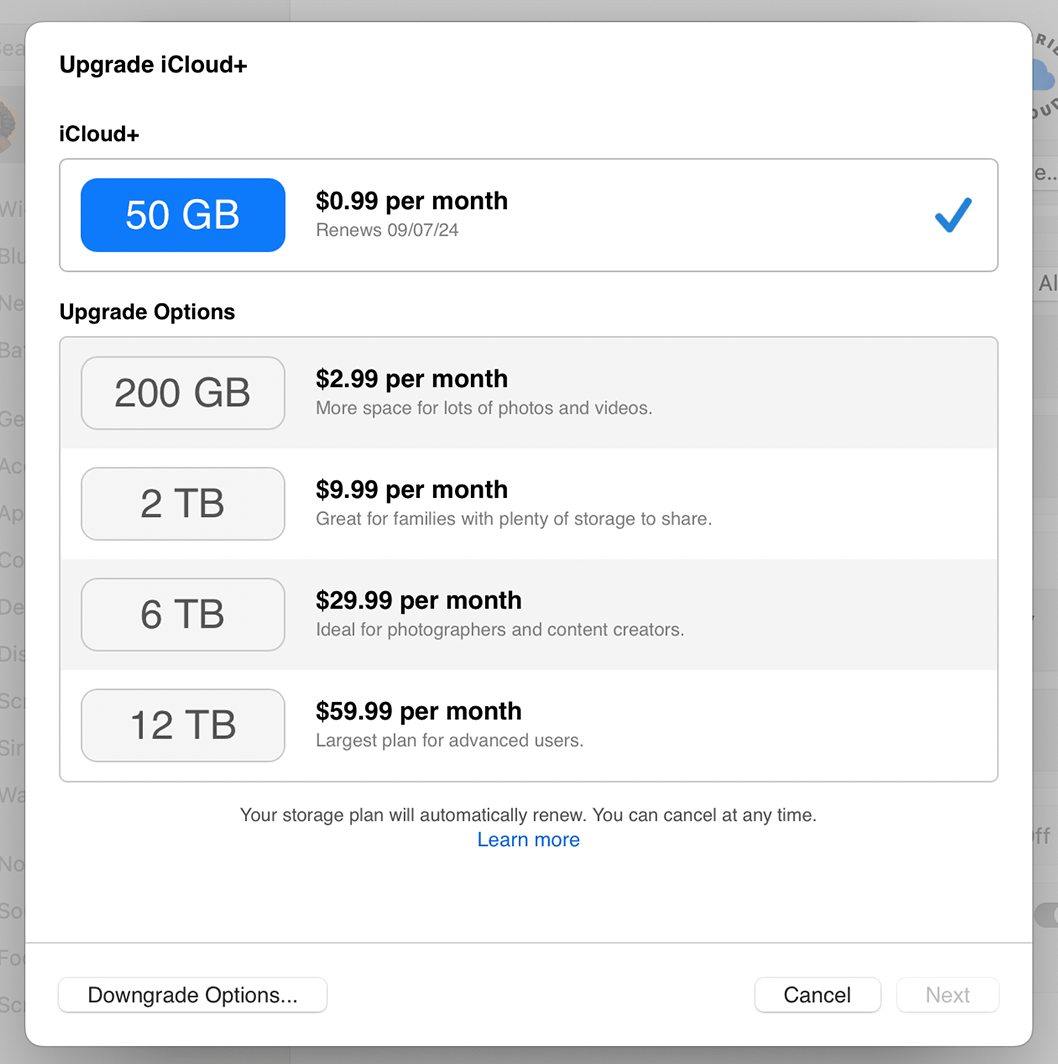
Option 4. Espace étendu grâce au stockage cloud
Obtenir un espace de stockage supplémentaire avec une application de bureau est nettement plus facile que de devoir télécharger vos fichiers via le web. Vous devriez également utiliser un outil qui vous permet de télécharger des fichiers depuis plusieurs plateformes de stockage et tous vos comptes en ligne. CloudMounter est une option pour cela.
Les services cloud offrent généralement un espace de stockage limité. Par exemple, OneDrive et Amazon S3 n’autorisent que 5 Go. Google Drive propose 15 Go, c’est pourquoi il est judicieux d’utiliser plusieurs plateformes en même temps. Les gestionnaires de stockage cloud avec diverses fonctionnalités supplémentaires, comme CloudMounter, sont donc utiles pour une gestion de fichiers pratique. Vous pouvez également modifier tout ce que vous avez stocké sans avoir à les retélécharger sur votre disque local puis à les recharger dans l’outil. Le logiciel fonctionne également dans un système cloud, ce qui signifie que vous n’avez pas besoin de transporter un support physique (ce qui pourrait entraîner l’endommagement ou la perte de supports externes).
Comment ajouter plus de stockage via CloudMounter
Cette application vous permet d’accéder au stockage cloud sans avoir à visiter un site web. Ainsi, vous n’aurez jamais à vous soucier de la façon d’obtenir plus d’espace de stockage sur votre Mac. Vous pouvez centraliser tout votre stockage et gérer vos fichiers provenant de plusieurs solutions dans le Finder.
Voici comment utiliser CloudMounter sur macOS :
1. Téléchargez et installez l’application de bureau sur votre Mac.
2. Ouvrez l’application ; dans le menu “Connexions”, choisissez les solutions de stockage que vous souhaitez connecter.
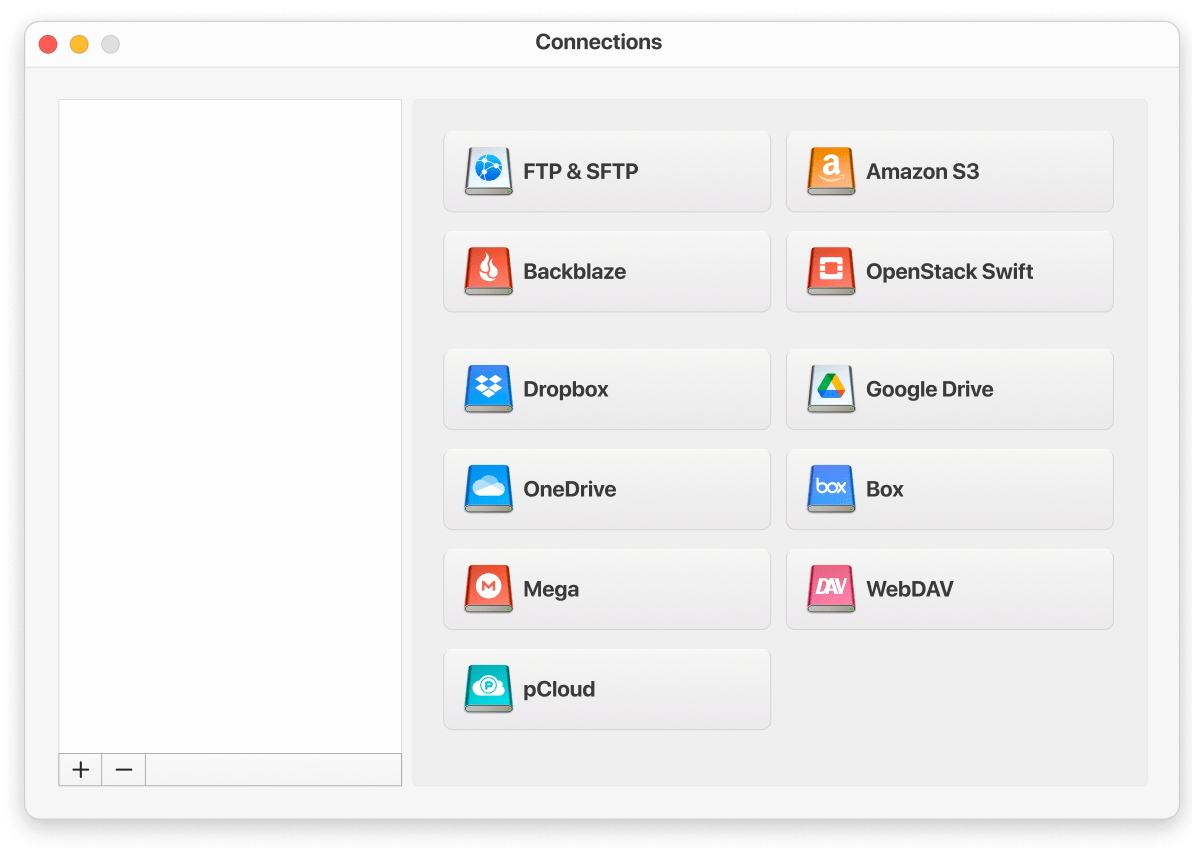
3. Entrez vos identifiants de connexion et connectez vos comptes de stockage cloud. Ensuite, une fois cela fait, sélectionnez « Monter ».
4. Ouvrez le Finder pour gérer vos fichiers et dossiers. Si vous devez les déplacer, vous pouvez les faire glisser et les déposer. Après cela, vous devriez disposer de plus d’espace de stockage sur votre appareil.
À l’avenir, vous pourrez continuer à glisser-déposer tous vos fichiers dans l’application CloudMounter. De cette manière, vous devriez toujours disposer de suffisamment d’espace sur votre Mac pour effectuer les fonctions essentielles et télécharger les dernières mises à jour logicielles. Comparé aux outils de stockage cloud et à leurs restrictions de stockage, vous devriez pouvoir libérer plus d’espace que cela ne serait autrement possible.
Pourquoi CloudMounter est-il encore utile
Notre logiciel présente de nombreux autres avantages dont vous devriez être informé. Voici quelques-uns des plus importants :
- Compatible avec Google Drive, AWS S3, Dropbox, OneDrive, Box, Backblaze, Mega, OpenStack, pCloud, et d’autres solutions de stockage en ligne.
- Gestion des fichiers sur serveur distant (par exemple FTP, WebDAV et SFTP).
- Chiffrement côté client pour une protection encore meilleure des fichiers/dossiers.
- Gérez simultanément les fichiers de plusieurs comptes cloud au même endroit.
Conclusion
Vous pouvez étendre le stockage de votre MacBook de plusieurs façons ; il est possible de transférer des fichiers et des dossiers vers un disque externe, mais vous devriez prendre en compte les risques que cela implique. Choisir un stockage en ligne est une alternative judicieuse.
Si vous êtes préoccupé par la gestion de plusieurs comptes et la nécessité de re-télécharger et re-téléverser des fichiers manuellement, CloudMounter est une solution tout-en-un pratique. Vous pouvez accéder à tous vos comptes depuis une seule application de bureau et tout modifier sans avoir à les télécharger à nouveau.
